如何使用Word标尺,首先我们在Word中调出标尺,点击上方水平标尺中的上三角,会显示“首行缩进”,点击,你会发现第一行缩进了,点击水平标尺中间的三角形,显示“悬挂缩进”,拖动该按钮,你会发现除了第一行外,其余各行都缩进了。下面小编为大家带来Word中标尺功能的使用方法。
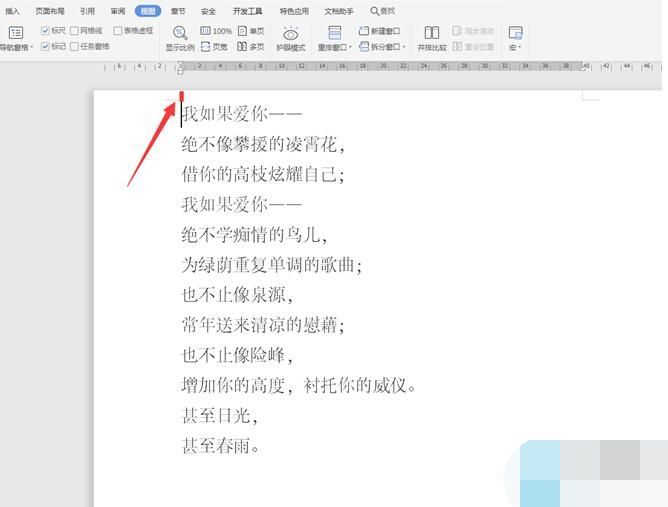
Word标尺功能使用方法
首先,我们在word中调出标尺,点击工具栏中的【查看】,在下拉菜单中勾选【标尺】;
单击上方水平标尺中的上三角,会显示“首行缩进”;
当我们拖动这个按钮时,我们会发现第一行缩进了;
单击水平标尺中间的三角形,显示“悬挂缩进”;
拖动这个按钮,你会发现除了第一行,其余行都是缩进的;
单击水平标尺下方的矩形,将显示“左缩进”;
拖动这个按钮,你会发现整篇文章向右移动;
同理,右侧也有一个“右缩进”,其功能与“左缩进”类似,只不过右侧向左移动;
左侧垂直标尺上方有一条黑白分界线。鼠标移动到这个位置会变成一个拉伸的箭头,并显示“上边距”;
拖动箭头将整个文档向上移动。
分享到: